Sida loo sameeyo VLC mid ka mid ah warbaahinta caadiga ah ee Windows 10
VLC waa mid ka mid ah cayaartoyda maqal-muuqaalka ugu caansan ee Windows . Si kastaba ha ahaatee, markaad rakibto VLC , ma noqonayso qalabka warbaahinta ee kumbiyuutarka(default media player for the computer) , tusaale ahaan, markaad laba jeer gujiso faylka warbaahinta, Windows wuxuu ku ciyaaraa Windows Media Player . Markaa haddii aad rabto inaad VLC ka dhigto mid ka mid ah ciyaartoyga warbaahinta caadiga ah ee Windows 10 , waa inaad gacanta ku samaysaa. Raac hababkan fudud si aad taas u gaadho.
Ka dhig VLC(Make VLC) -da warbaahinta caadiga ah ee gudaha Windows 10
Ka dib markii la rakibo VLC(installing VLC) , saaxir Mudanayaasha sida caadiga ah ku weydiiyo haddii aad rabto in aad u isticmaasho sida ciyaaryahan default ah. Haddii aad dooratay haa, markaas waa inay shaqaynaysaa. Si kastaba ha noqotee, haddii software kale uu keeno inuu noqdo ciyaaryahankii hore, markaa waxay bedeli doontaa VLC .
- Isticmaalka Windows Settings
- Dejinta sidii ciyaaryahan default ah marka la furayo faylka warbaahinta
- Ka warran haddii VLC aan lagu qorin ciyaaryahan warbaahin ah
Hubi(Make) inaad ka taxadarto ciyaartoyda kale ee ku dhiirigaliya inay noqdaan ciyaaryahan aan caadi ahayn. Waxay la mid tahay sida browser-yadu u dhaqmaan. Waxaa laga yaabaa inaad damiso dejimaha ka dhigaya ciyaartoyga warbaahintu inay ku weydiiyaan inay noqdaan ciyaartoyga caadiga ah.
1] Isticmaalka Dejinta Windows
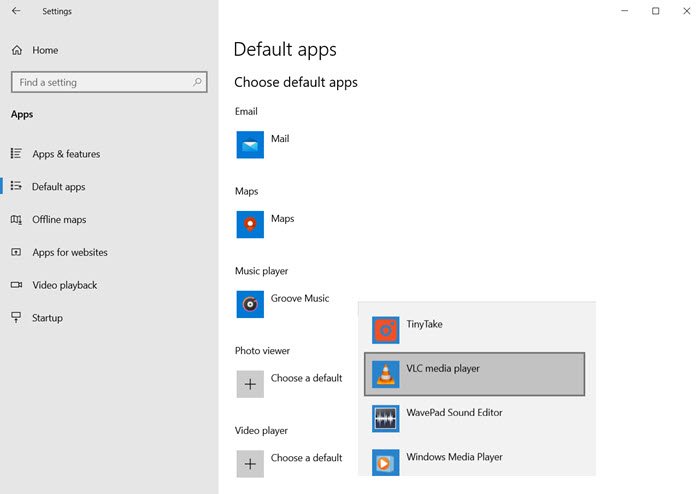
- Fur Settings Windows (Win + I)
- U gudub Apps> Apps -ka caadiga ah
- Guji si aad u hesho Ciyaartoyga Fiidiyowga(Video Player) iyo Qaybta Muusigga(Music Player)
- Guji(Click) magaca ciyaaryahan ee hoostiisa oo dooro VLC
Marka la sameeyo, waa in aad aragto VLC icon dhammaan ciyaartoyda warbaahinta.
Akhri(Read) : Sida loo shido qaabka Deinterlacing ee VLC Player(How to turn on Deinterlacing mode in VLC Player) .
2] Dejinta(Setting) sidii ciyaaryahan default ah marka la furayo faylka warbaahinta
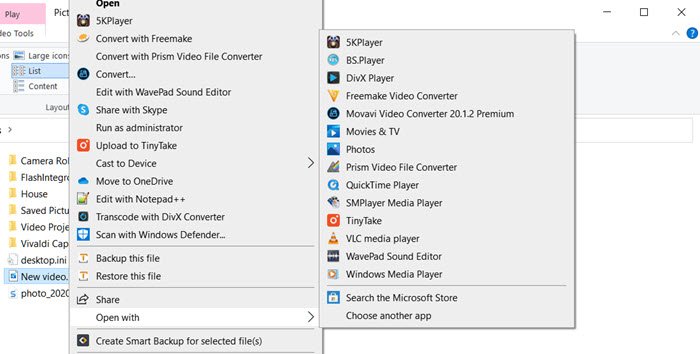
Waa hab kale oo lagu sameeyo waxa aan kor ku samaynay. Dooro fayl kasta, oo midigta ku dhufo. Raadi ikhtiyaar ku fur(Open) , ku dhufo si aad u sii ballaariso. Waxay liis gareyn doontaa dhammaan fiidiyoowyada ama qalabka maqalka ee suurtogalka ah. Dooro VLC(Select VLC) , iyo faylalka muqaalku isla markiiba waxay u bedeli doonaan summada VLC(VLC) .
Haddii ay dhacdo inaad kari weydo inaad ka dhex hesho ikhtiyaarka "Open with" menu-ka macnaha guud, dabadeed raac tilmaantan si aad ugu darto . Waa habka diiwaan gelinta, waxaadna u baahan doontaa ogolaanshaha maamulka si aad u dhamaystirto.
Akhri(Read) : Sida loo rogo fiidiyowyada iyadoo la adeegsanayo VLC Media Player(How to convert Videos using VLC Media Player) .
3] Ka warran haddii VLC aan lagu qorin ciyaartoy warbaahin
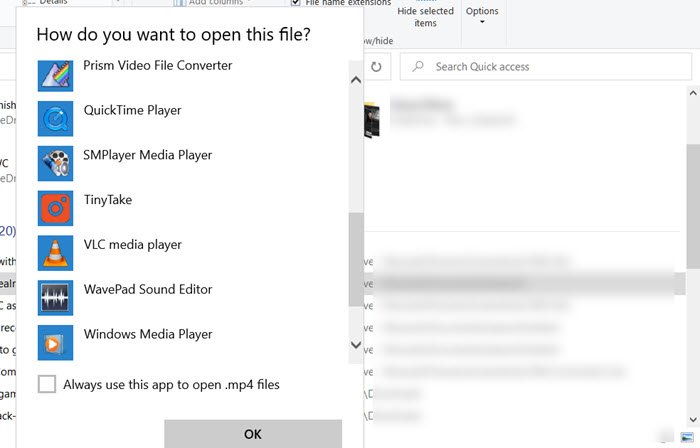
Haddii VLC aysan ku jirin liiska, waa inaad gacanta ku doorataa VLC adoo ka dhex baadhaya kombuyuutarka adigoo dooranaya "Dooro app kale" ee liiska. Doorashadan waxa laga heli karaa oo keliya menu-ka macnaha guud, ee kuma jiro goobaha Windows .
Guji si aad u hesho isku xirka "Apps More" oo guji. Waxay daaha ka qaadi doontaa apps badan, oo dhamaadka liiska, waxaad heli doontaa xiriiriye kale kaas oo leh, " Ka raadi(Look) app kale kombuyutarkan." Ku dhufo
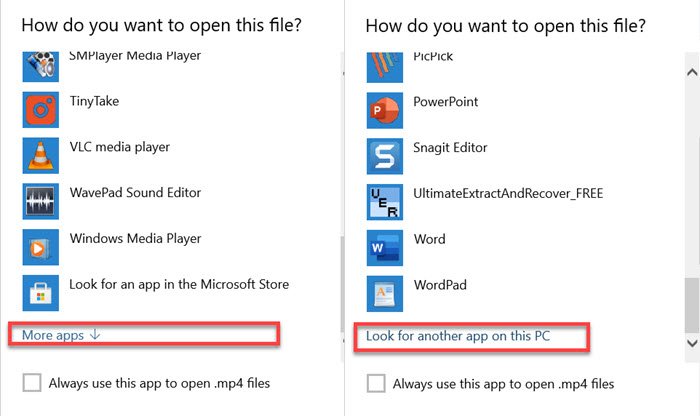
Waxay furi doontaa badhanka browserka, ka dibna waxaad aadi kartaa Folder Programs(Programs Folder) oo aad ka heli kartaa faylka VLC.EXE . Dooro(Select) oo guji badhanka OK Galka barnaamijyadu waa meesha dhammaan barnaamijyada lagu rakibay. Inta badan waxa lagu rakibaa goobtan-
C:\Program Files (x86)\VideoLAN\VLC
Marka la sameeyo, laba jeer dhagsii faylka warbaahinta, oo wuxuu ku bilaaban doonaa VLC . Haddii dariiqu ka duwan yahay kombuyuutarkaaga, waxaad raaci kartaa habkan si aad u hesho goobta barnaamijka VLC .
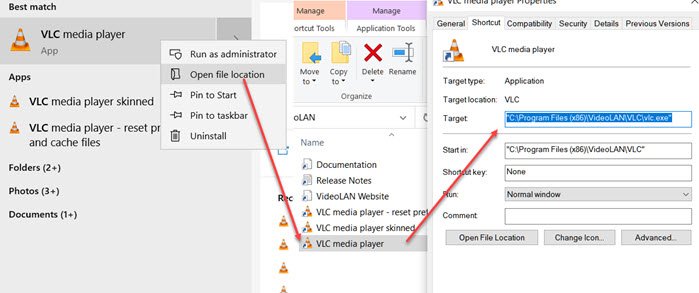
- Guji(Click) badhanka Start , oo ku qor VLC si aad u muujiso ciyaaryahanka VLC(VLC) ee liiska ku jira.
- Midig ku dhufo, oo dooro goobta faylka furan
- Waxay furi doontaa gal kaas oo yeelan doona qaab- gaabyada VLC(VLC) laakiin aan ahayn goobta saxda ah ee faylka.
- Galka dhexdiisa, midig-guji jidka gaaban ee VLC Media Player oo dooro guryaha
- U fiirso jidka ku yaal sanduuqa qoraalka ee ku xiga qoraalka Bartilmaameedka(Target) .
Isticmaal jidkan saxda ah marka aad u baahan tahay inaad gacanta ku hesho dariiqa ciyaaryahan VLC .
Waxaan rajeynayaa in boostada ay fududahay in la raaco, oo waxaad awooday inaad VLC u dejiso sidii cayaaryahanka warbaahinta caadiga ah ee muusikada iyo faylalka fiidiyowga.
Related posts
CnX Media Player waa cayaaryahan fiidiyoow ah oo 4K HDR ah Windows 10
Ciyaartoyda Fiidiyowga ee bilaashka ah ee 4K ee Windows 10
Beddelka Winamp ee Windows 10
Hagaha dhameystiran ee ku ciyaarista muusiga Cortana iyo Groove Music, gudaha Windows 10
4 siyaabood oo muuqaal looga dhigi karo mid ka yar Windows 10
7-da Ciyaartoyga Warbaahineed ee Xorta ah ee Daaqadaha
Dib u eegida VLC Media Player, muuqaalada & soo dejinta
Sida loo sameeyo liiska M3U iyadoo la isticmaalayo Media Player gudaha Windows 11/10
Sida loogu daro Plugins iyo Extensions ee VLC Media Player
Maqaarka VLC ee ugu fiican Windows PC - Soo dejin bilaash ah
Sida loo tafatiro Tags Metadata ee Maqalka ama Fiidiyowga ee VLC media player
Sida loogu shubo muusigaaga OneDrive iyo Groove Music app ee Windows
5 Barnaamijyada Warbaahinta Bulshada ugu Fiican Windows 10 oo laga heli karo Dukaanka Microsoft
VLC waxay maydhay midabada & dhibaatada qallooca midabka
Sida loo abuuro Playlists gudaha Windows Media Player 12
7-da ugu sarreeya ee Windows Media Player 12 haragga 2012
Ku dukaamayso Online oo isticmaal Hagaha Warbaahinta Windows oo wata Windows Media Player 12
10ka Ciyaartoy ee Warbaahineed ee ugu Fiican Windows 10
Ku Soco Music Shabakadda Gurigaaga oo wata Windows Media Player 12
Sida loo soo dejiyo, loo rakibo oo loo codsado maqaarka gudaha Windows Media Player 12
